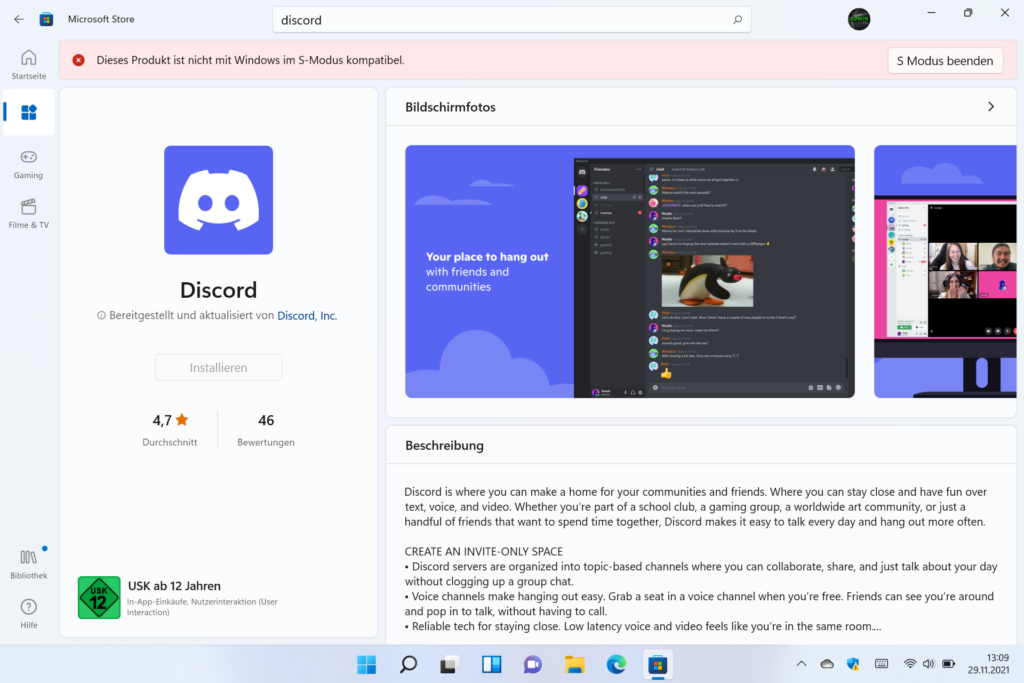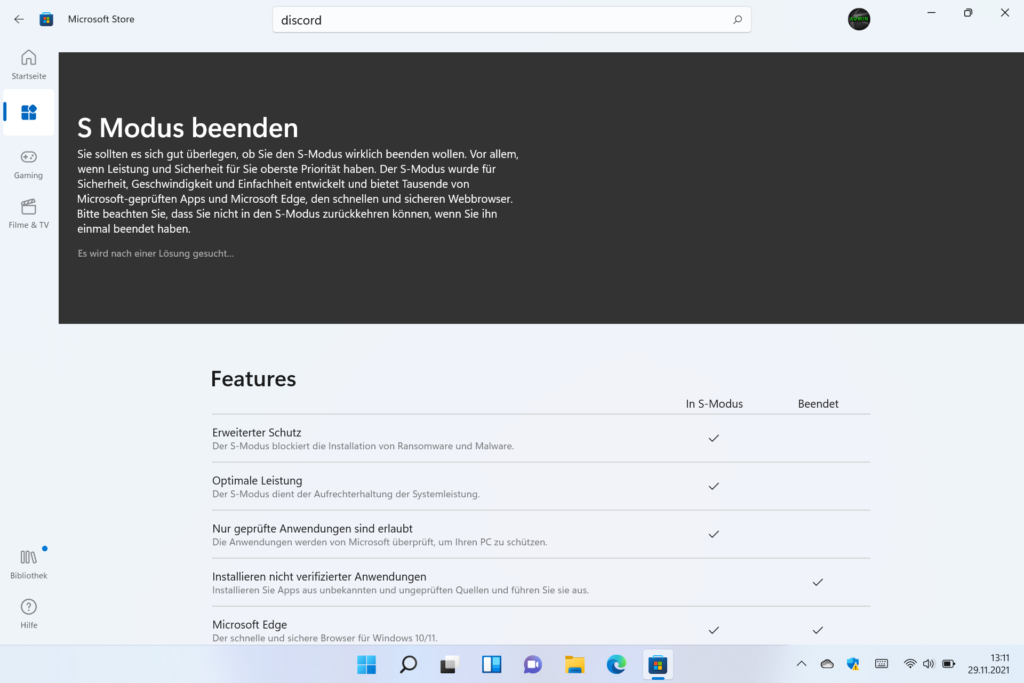Ist euch der Windows S-Modus noch ein Begriff? Dabei handelt es sich um eine eingeschränkte Variante von Windows 11 oder 10, bei der sich neue Anwendungen nur aus dem Store beziehen lassen. Das bedeutet, dass die Installation von Programmen aus dem Internet unter keinen Umständen möglich ist. Von diesem Konzept profitiert vor allem Microsoft, die dadurch ihren Store bewerben und hoffen, dass mehr Entwickler ihre Apps darin einreichen. Leider brachte dieses Unterfangen keinerlei Erfolg.
Zum Erfolg führte stattdessen die Umstrukturierung des Windows Stores. Allen voran die Lockerungen der Richtlinien. Mittlerweile lassen sich auch klassische Desktop-Anwendungen einreichen, im .exe- oder msi.-Format, als hätte man sie gerade aus dem Internet heruntergeladen. Seitdem füllt sich der Store, denn viele populäre Drittanbieter-Apps sind mittlerweile vertreten.
Keine Desktop-Anwendungen aus dem Store für Windows im S-Modus
Auf meinem Surface Go 3-Testgerät musste ich erschreckend feststellen, dass man mit aktiviertem S-Modus jene Desktop-Anwendungen nicht aus dem Store herunterladen kann. In der oberen Hälfte des Fensters wird lediglich eine Mitteilung angezeigt, dass dieses Produkt nicht mit dem S-Modus kompatibel ist. Glücklicherweise enthält die Warnmeldung eine direkte Verlinkung, um den Modus zu verlassen.
Der Grund für diese Einschränkung liegt nahe. Klassische Desktop-Anwendungen kann der Store zwar herunterladen und installieren, aber nicht aktualisieren. Deswegen muss jedes Programm weiterhin seinen eigenen Updater mitbringen. Gewisse Aktualisierungsverfahren sind im S-Modus einfach nicht anwendbar, denn dazu müsste Windows zulassen, dass man fremde Programme ausführen darf.
Zum Abschluss lässt sich zusammenfassen, dass der S-Modus aufgrund des neuen Microsoft Stores noch schlechter geworden ist. Nicht nur, dass man keine Anwendungen aus dem Internet herunterladen kann, sondern auch nicht alles aus dem Store. Somit gerät man ständig gegen unnötige Barrieren. Der einzige Ausweg stellt die kostenlose Deaktivierung des S-Modus dar. Was allerdings ein hinterlegtes Microsoft Konto voraussetzt, zur Ablage der richtigen Home- oder Pro-Lizenz.